Libertatea creativă în modelarea 3D este fascinantă, mai ales când vine vorba despre a dota obiectele cu materiale și culori diferite. În acest tutorial, te vei concentra pe modul în care poți să-ți modelezi modelele în Adobe Dimension CC și să le oferi un aspect unic cu diferite materiale de suprafață. Haide să începem imediat să explorăm diferitele proprietăți ale materialului și să învățăm cum poți crea efecte vizuale captivante.
Informații esențiale Vezi cum să dotați obiectele cu culori de bază și materiale prestabilite, cum să folosești efecte speciale precum modele și aspecte metalice și cum să aplici materiale pe diferite modele.
Ghid pas cu pas
Pasi 1: Alege și editează modelul
Începe prin a-ți deschide proiectul în Adobe Dimension. După ce ai importat modelul tău, alege un obiect pe care dorești să-l modelezi. Un exemplu ar fi un cub. Printr-un dublu clic pe cub, deschizi panoul pentru a edita proprietățile materialului. Aici vei vedea diferitele atribute de bază, cum ar fi culorile și opacitatea.
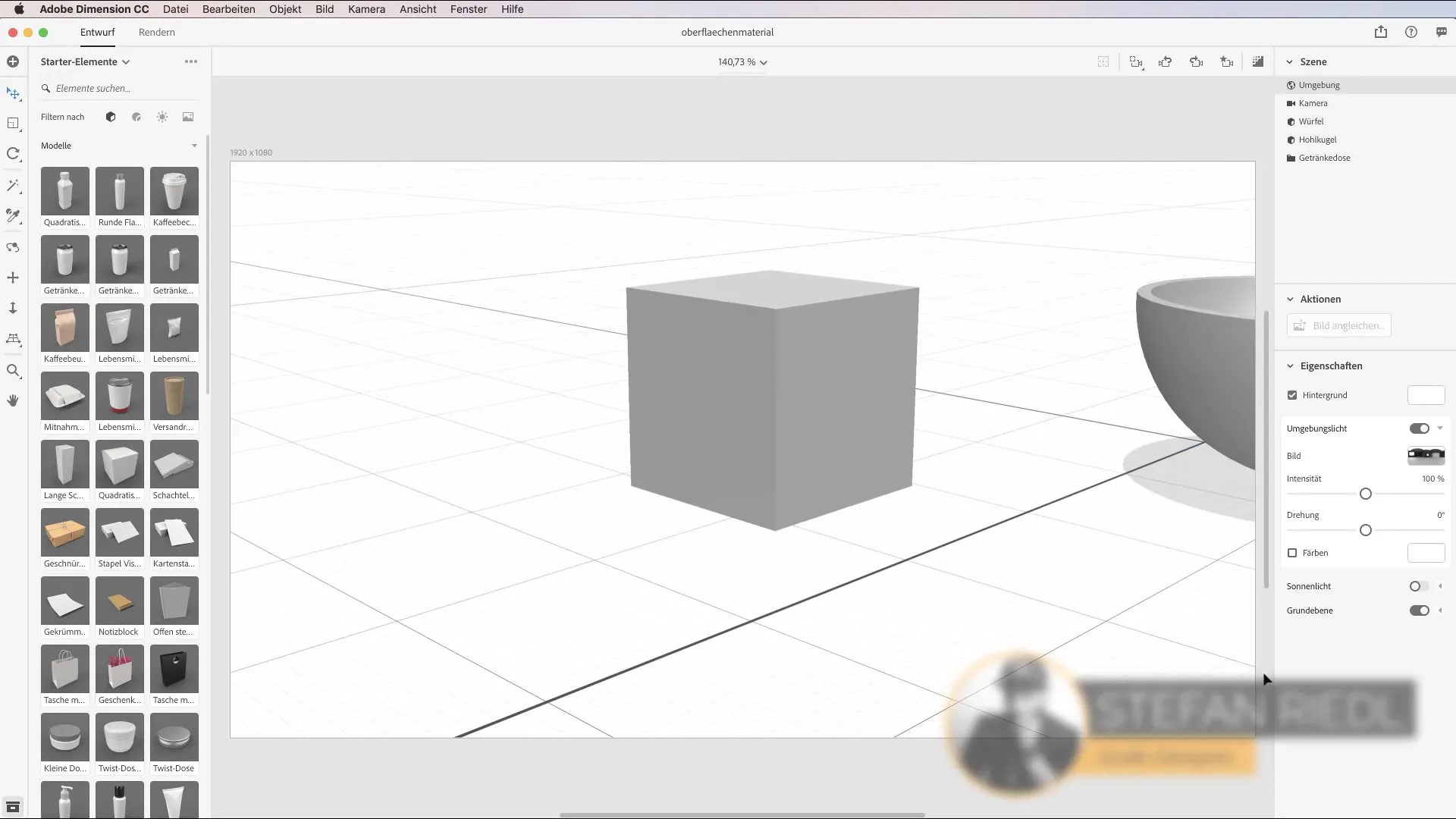
Pasi 2: Setează culoarea de bază
Poti schimba culoarea de bază a modelului tău folosind opțiunile de culoare din partea din dreapta a panoului. Alege o culoare care se potrivește cu designul tău. Dacă ai coduri de culoare specifice, le poți introduce direct. Acest lucru este deosebit de util când trebuie să se adapteze culoarea de brand a unui client.
Pasi 3: Folosește materiale prestabilite
Adobe Dimension oferă o varietate de materiale prestabilite, care sunt disponibile direct din Activele de start. Treci la bolul tău de cereale și accesează materialele din biblioteca de materiale. Vei descoperi diferite materiale, cum ar fi lemnul, marmura și altele, pe care le poți aplica direct prin drag-and-drop pe obiectele tale.
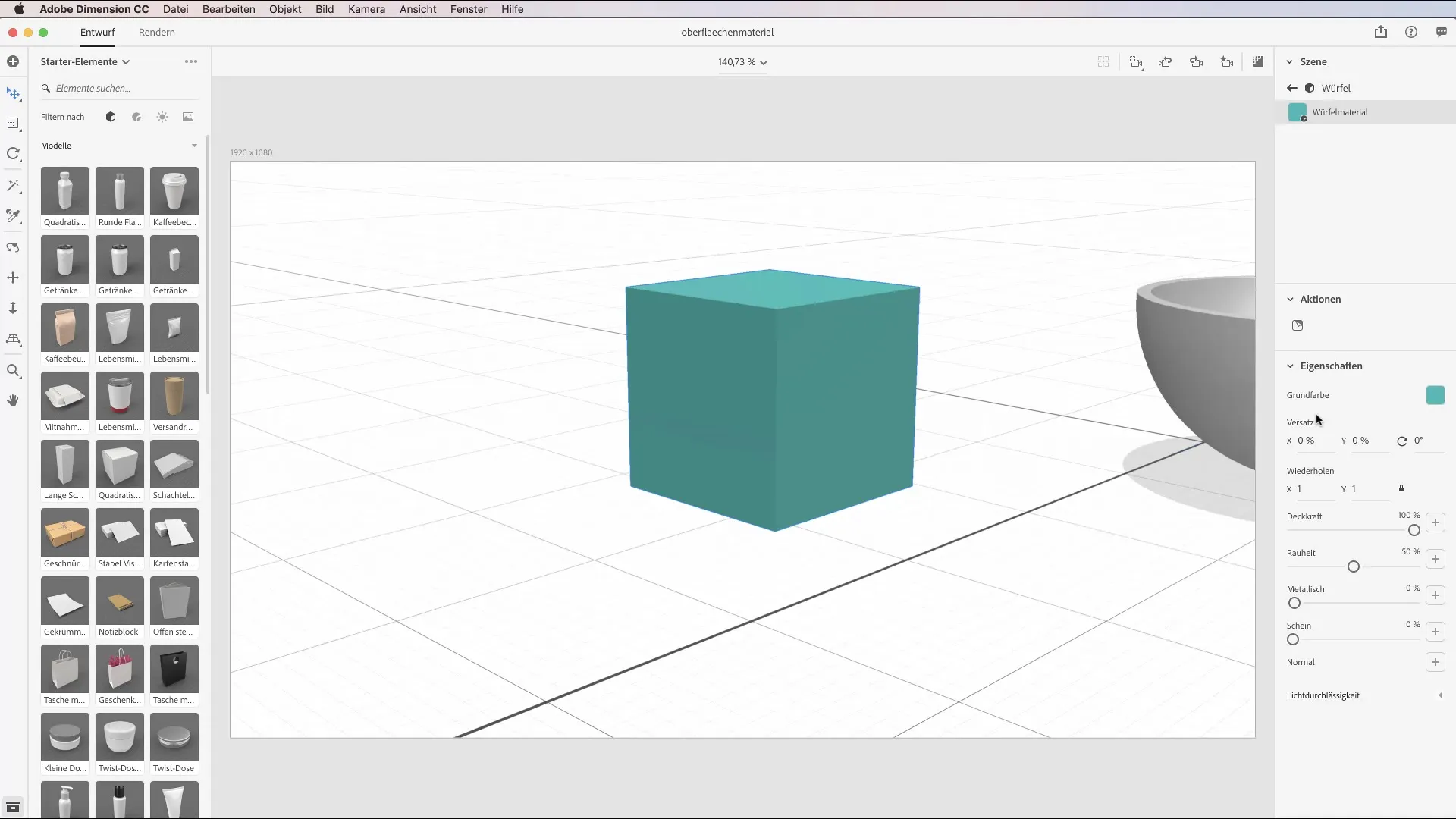
Pasi 4: Ajustează proprietățile materialului
După ce ai aplicat un material pe modelul tău, poți ajusta în continuare proprietățile materialului. Totuși, reține că unele proprietăți, cum ar fi opacitatea, sunt restricționate la materialele prestabilite. În schimb, poți activa opțiuni precum offset și modele de repetare pentru a obține efecte vizuale unice.
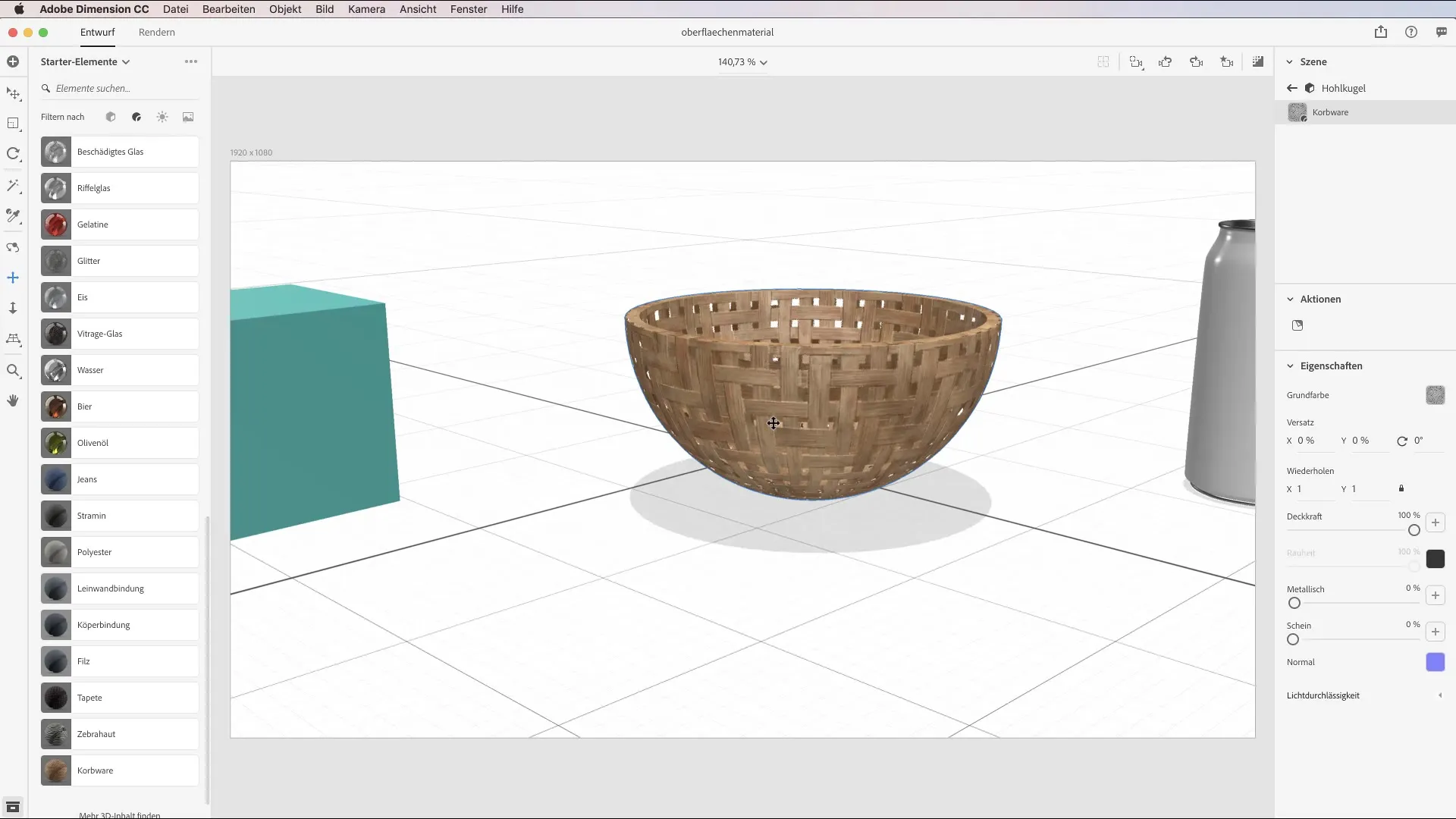
Pasi 5: Adaugă efecte interactive
Experimentează cu modelele de repetare pentru a crea efecte interesante de grilaj. De exemplu, trage axa x spre dreapta pentru a face să apară mai multe cubulețe mici. Aici poți modela efectul mai departe, schimbând intensitatea modelului.
Pasi 6: Definește materiale diferite
Când lucrezi cu o conservă, poți defini materiale diferite pentru diferite părți ale obiectului. De exemplu, poți seta materialul principal al conservei pe aluminiu și clapeta pe alamă, pentru a crea mai multă variație vizuală.
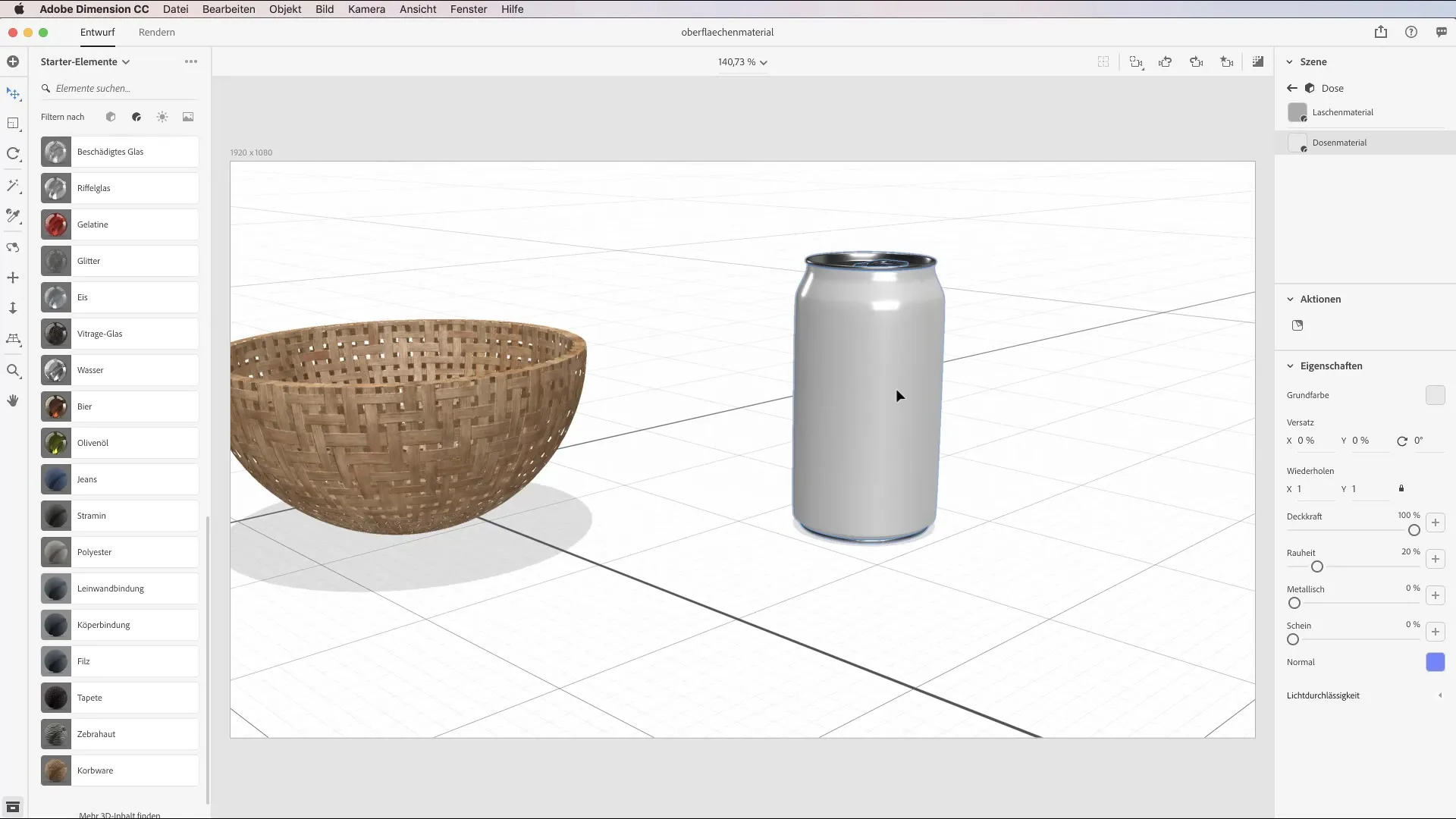
Pasi 7: Aplică modele pe materiale
Un aspect deosebit de interesant este posibilitatea de a aplica modele nu doar cu culori, ci și direct pe suprafața materialului. Alege un model din biblioteca ta pe care să-l tragi pe pictograma metalică. Apoi, poți ajusta intensitatea și scalarea modelului prin setările disponibile.
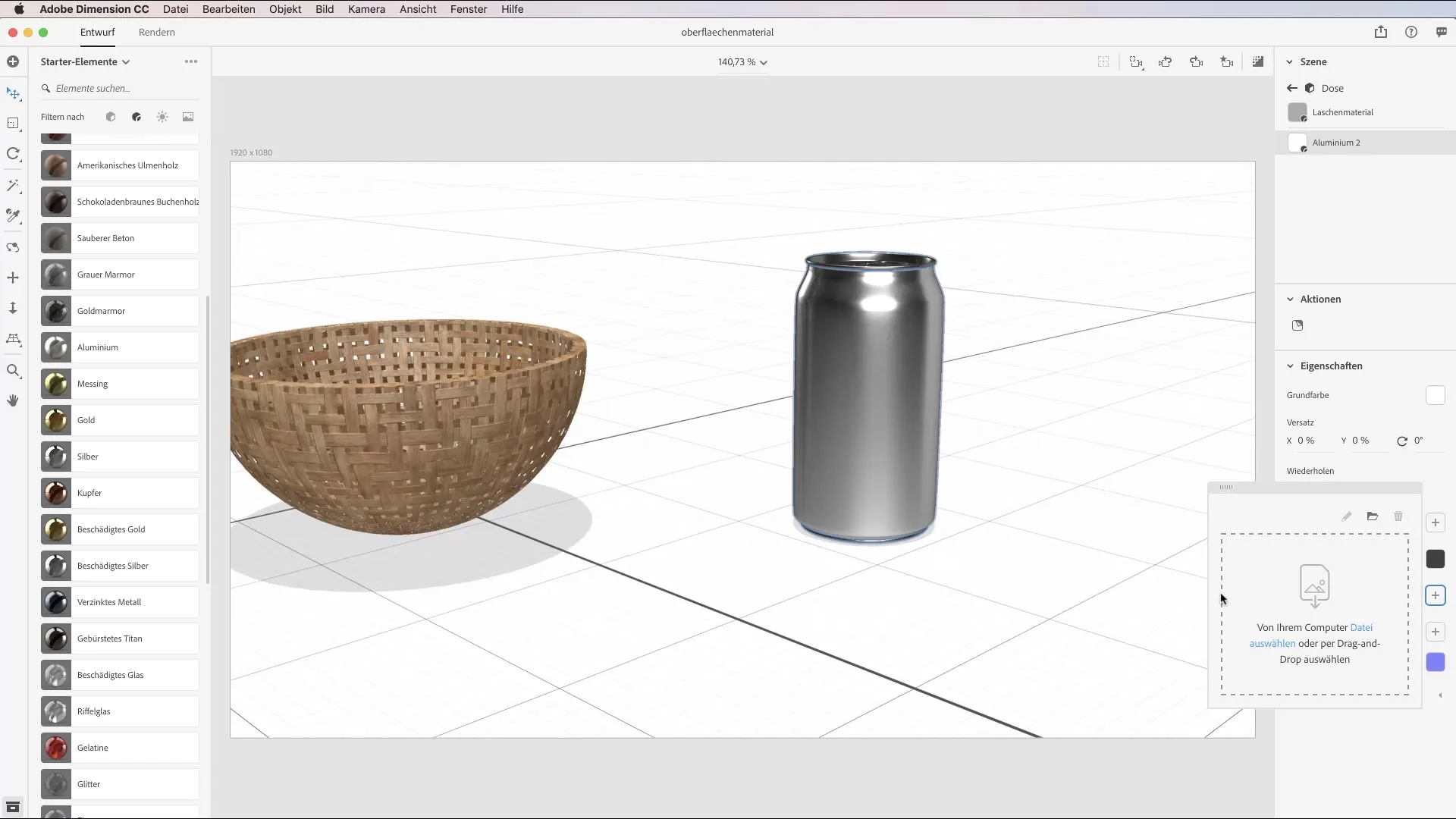
Pasi 8: Folosește propriile imagini ca materiale
Acum ajungem la un punct interesant: inserarea propriilor imagini ca materiale. De exemplu, poți trage un logo din biblioteca ta pe un model 3D. Poziționează și scalează imaginea astfel încât să se evidențieze perfect. Ține apăsată tasta Shift pentru a modifica imaginea proporțional.

Pasi 9: Transferă proprietățile materialului
Dacă ai mai multe modele cu denumiri similare, poți folosi instrumentul de captare a culorii pentru a transfera proprietățile materialului de la un obiect la altul. Astfel vei economisi mult timp și efort în procesul de design.
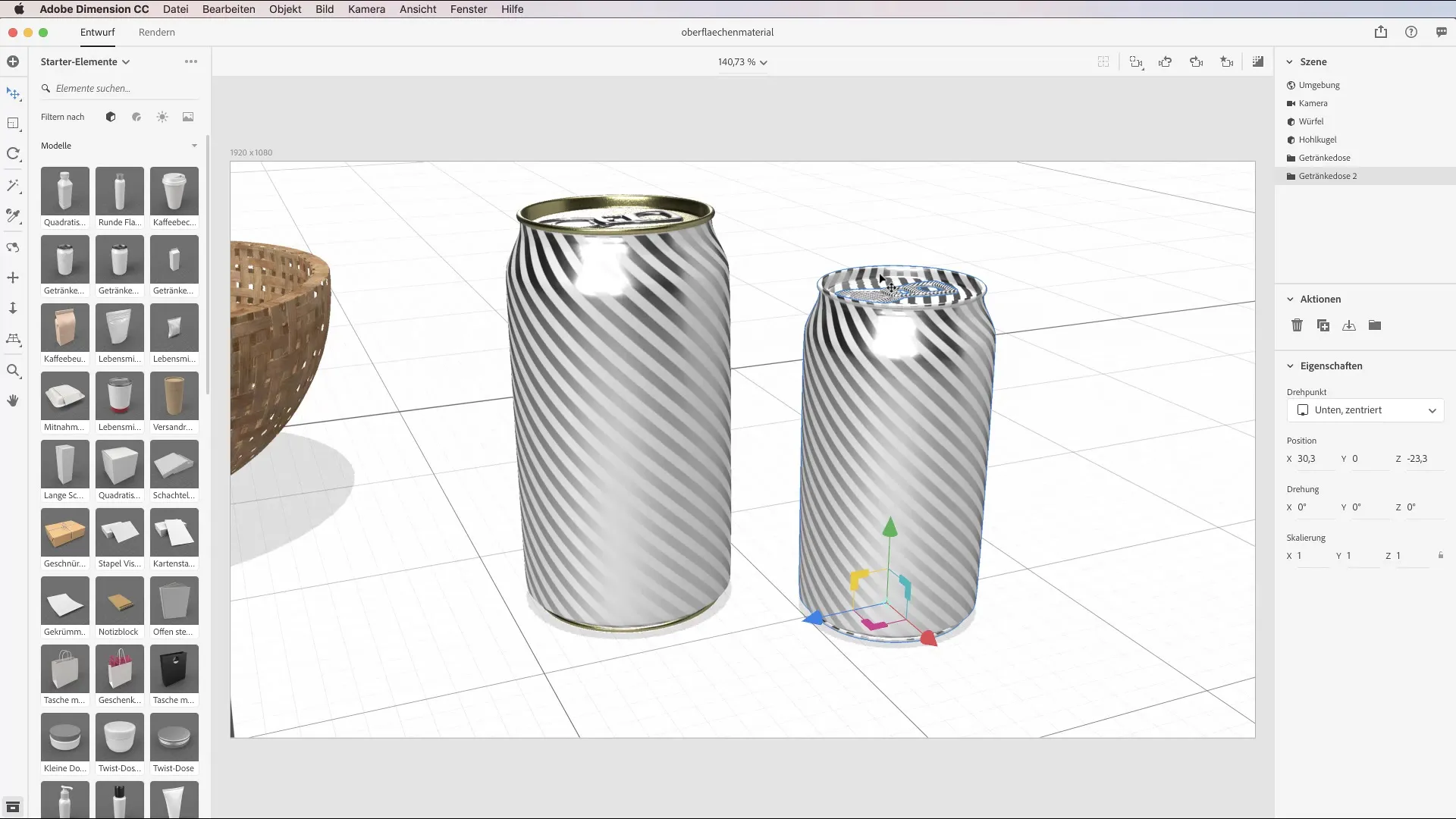
Pasi 10: Folosește bibliotecile de materiale
Poți folosi diferite materiale pe care le-ai creat în alte aplicații Adobe, cum ar fi Photoshop sau Illustrator, în Adobe Dimension. Acest lucru facilitează colaborarea între diferitele programe Adobe și îți face procesul creativ mai eficient.
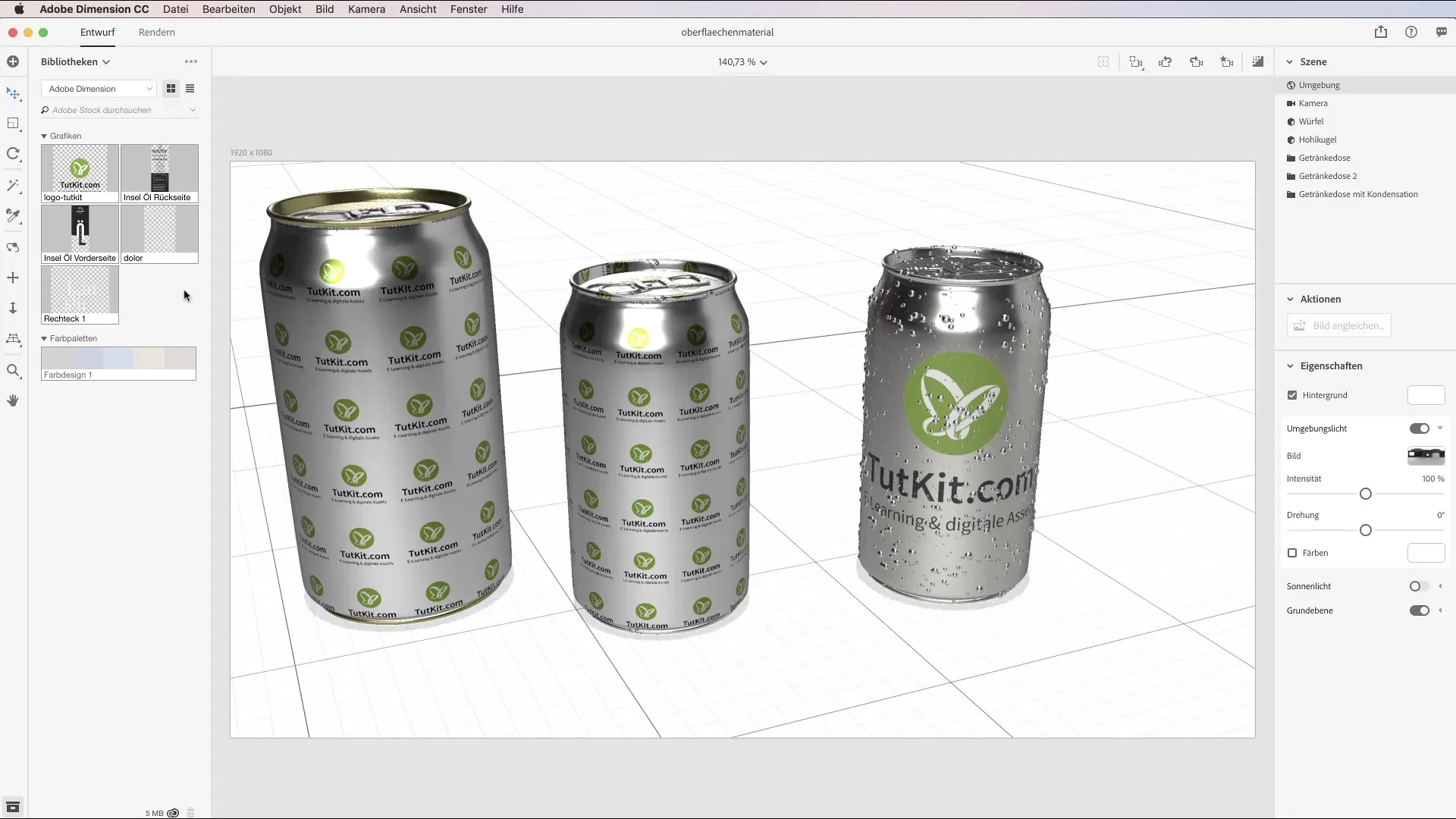
Sumar – Modelează și definește materiale de suprafață în Adobe Dimension CC
În acest tutorial, ai învățat cum să îți modelezi modelele 3D într-un mod atrăgător, jucându-te cu diferite materiale și folosind chiar propriile imagini ca texturi. Amintește-ți că poți experimenta nu doar cu culori, ci și cu modele și proprietăți ale materialelor pentru a obține rezultatul perfect.
Întrebări frecvente
De ce nu pot schimba opacitatea la materialele prestabilite?Opacitatea este restricționată la materialele prestabilite pentru a păstra proprietățile materialului.
Cum pot insera propriile imagini în designurile mele?Poți trasa imagini din biblioteca ta direct pe modelul tău.
Pot să împărtășesc proprietăți ale materialului între diferite obiecte?Da, poți folosi instrumentul de captare a culorii pentru a transfera proprietățile materialului de la un obiect la altul.
Este posibil să folosesc materiale din alte programe Adobe?Da, poți folosi materiale din programe precum Photoshop și Illustrator în Adobe Dimension.


